Acer ICONIA W510, ICONIA W511 User Manual [sk]

Používateľská príručka pre
ICONIA W510 / W511
- 1
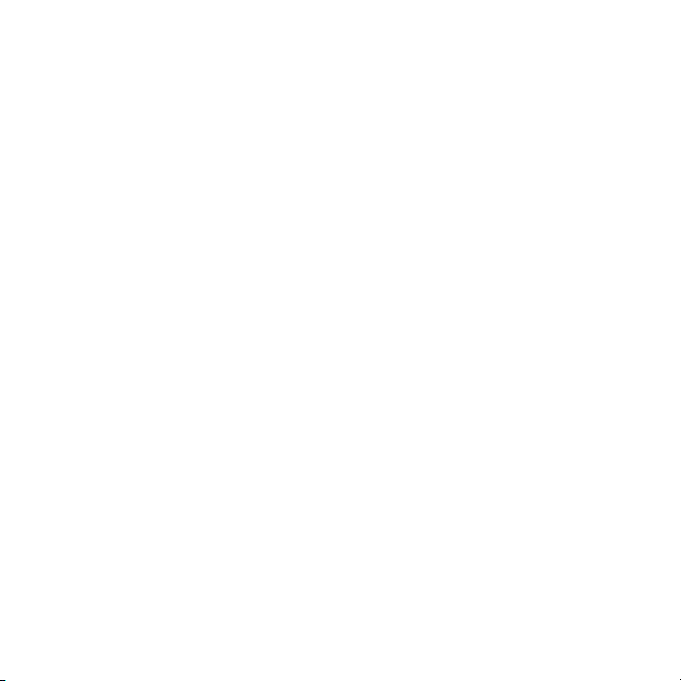
© 2012. Všetky práva vyhradené.
Používateľská príručka pre ICONIA W510 / W511
Model: W510
Prvé vydanie: 11/2012
2 -
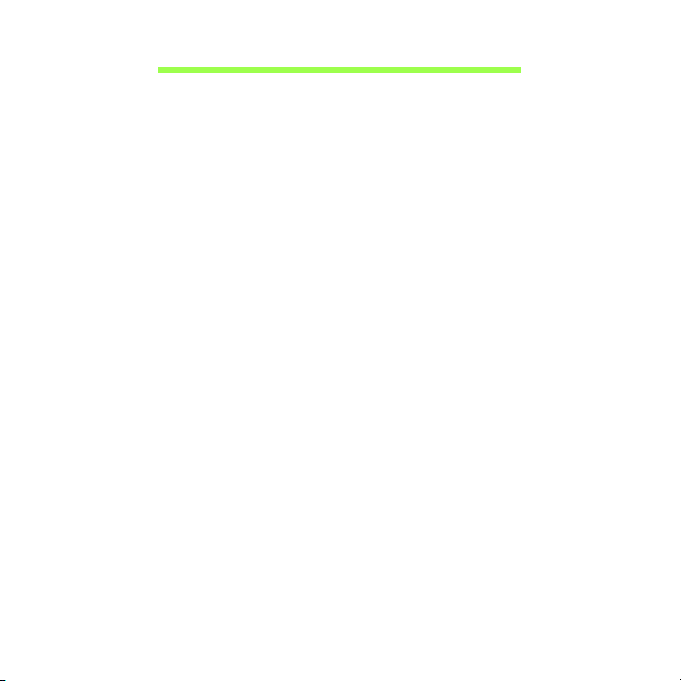
Obsah
Obsah 3
Bezpečnost’ a pohodlie 5
Hneď na úvod 16
Vaše príručky ................................................... 16
Základy starostlivosti a tipy na používanie
počítača............................................................ 17
Zapnutie a vypnutie počítača.................... 17
Starostlivost’ o počítač.............................. 17
Starostlivost’ o AC adaptér ....................... 18
Čistenie a údržba ...................................... 19
Prehliadka Acer tablet PC 20
Tablet PC ......................................................... 20
Pohľad zhora ........................................... 20
Pohľad zdola ............................................ 22
Pohľad spredu ......................................... 23
Pohľad zozadu ......................................... 24
Pohľad zľava/sprava ............................... 25
Inštalácia karty SIM (len pre vybrané
modely) ............................................................ 26
Používanie sieťového pripojenia............... 26
Zámok karty SIM....................................... 27
Vytiahnutie karty SIM................................ 27
Pripojte tablet k doku pre klávesnicu................ 28
Zaistenie tabletu k doku pre klávesnicu.... 28
Dok klávesnice ................................................. 29
Pohľad spredu ......................................... 29
Pohľad zhora ........................................... 30
Pohľad zľava............................................. 31
Pohľad sprava........................................... 31
Pohľad zdola ............................................ 32
Micro USB 33
HDMI Micro 34
Používanie virtuálnej klávesnice
(Virtual Keyboard) 35
Bezdrôtové siete 37
Pripojenie na Internet ...................................... 37
Bezdrôtové siete.............................................. 37
Acer clear.fi 39
Prehľadávanie médií a fotografií ..................... 39
Zdieľané súbory ....................................... 40
Ktoré zariadenia sú kompatibilné?........... 41
Prehrávanie na inom zariadení ................ 41
Orientácia obrazovky a G-senzor 43
Správa napájania 44
Úspora energie ................................................ 44
Batéria 47
Vlastnosti batérie ............................................. 47
Nabíjanie batérie ...................................... 47
Optimalizácia životnosti batérie................ 49
Kontrola kapacity batérie.......................... 49
Upozornenie na vyčerpanie batérie ......... 49
Zabezpečenie počítača 51
Používanie hesiel ............................................ 51
Zadávanie hesiel ...................................... 52
Často kladené otázky 53
Vyžiadanie služby............................................ 55
Obsah - 3
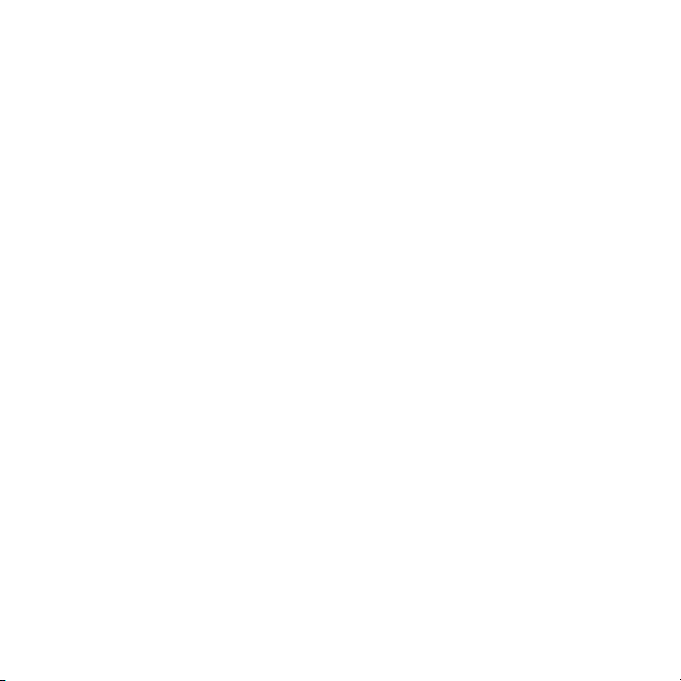
Tipy a rady k používaniu systému
Windows 8........................................................ 57
Tri veci, ktoré by ste mali mat’ na
pamäti ....................................................... 57
Ako otvorím Charms? ............................... 57
Ako sa dostanem do časti Štart? .............. 57
Ako môžem preskakovat’ medzi
aplikáciami? .............................................. 58
Ako vypnem počítač?................................ 58
Prečo je tu nové rozhranie? ...................... 58
Ako odomknem svoj počítač?................... 59
Ako prispôsobím svoj počítač? ................. 59
Chcem systém Windows používat’ ako
predtým – dajte mi spät’ moju
pracovnú plochu!....................................... 60
Kde sú moje aplikácie? ............................. 61
Čo je ID spoločnosti Microsoft (konto)?.... 62
Ako pridám obľúbenú položku do
programu Internet Explorer?..................... 63
Ako skontrolujem aktualizácie systému
Windows? ................................................. 63
Kde môžem získat’ ďalšie informácie? ..... 63
Riešenie problémov ......................................... 64
Tipy na riešenie problémov ...................... 64
Hlásenia o chybách.................................. 64
Oprava systému 66
Oprava z dodávaného disku DVD na
opravu.............................................................. 66
Oprava 67
Vytvorenie zálohy pre opravu .......................... 67
Vytvorenie zálohy ovládačov a aplikácií.......... 72
Oprava systému .............................................. 74
Preinštalovanie ovládačov a aplikácií ...... 75
Návrat do predchádzajúceho obrazu
systému.................................................... 78
Návrat systému do jeho výrobného
stavu......................................................... 79
Oprava zo systému Windows................... 80
Oprava zo zálohy pre opravu................... 84
Utilita BIOS 88
Zavádzacia sekvencia ..................................... 88
Nastavenie hesiel ............................................ 88
Predpisy a poznámky o bezpečnosti 89
4 - Obsah
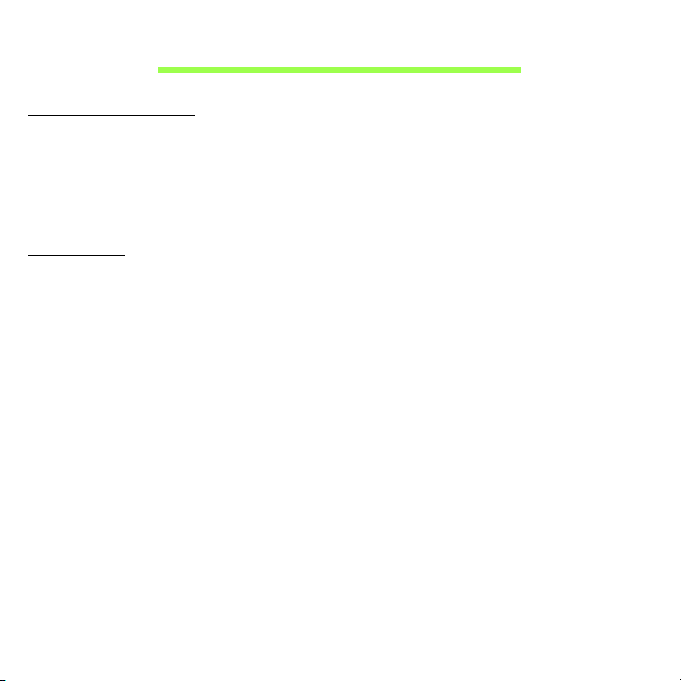
Bezpečnost’ a pohodlie
Pokyny k bezpečnosti
Starostlivo si prečítajte tieto pokyny. Uschovajte tento dokument pre prípadné použitie v
budúcnosti. Dodržiavajte všetky upozornenia a pokyny vyznačené na výrobku.
Pred čistením výrobok vypnite
Pred čistením odpojte tento výrobok z elektrickej zásuvky. Nepoužívajte tekuté čistiace
prostriedky a čistiace spreje. Na čistenie používajte navlhčenú handričku.
Upozornenia
Prístup k napájaciemu káblu
Skontrolujte, či je napájacia zásuvka, do ktorej pripájate napájací kábel, ľahko prístupná
a umiestnená čo najbližšie k zariadeniu. Ak potrebujete odpojit’ napájanie zariadenia,
zabezpečte odpojenie napájacieho kábla z elektrickej zásuvky.
Odpojenie zdroja napájania
Pri zapájaní a odpájaní napájania k napájacej jednotke dodržiavajte nasledujúce pokyny:
Pred pripojením napájacieho kábla k výstupu striedavého napätia nainštalujte napájaciu
jednotku.
Pred odobratím napájacej jednotky z počítača odpojte napájací kábel.
Ak je systém vybavený viacerými zdrojmi napájania, odpojte od systému napájanie tak,
že odpojíte všetky napájacie káble od zdroja napájania.
Používanie napájania elektrinou
- Tento výrobok musí byt’ napájaný takým typom napájania, ktorý je uvedený na štítku
na výrobku. Ak si nie ste istí dostupným typom napájania, obrát’te sa na svojho
predajcu alebo miestnu energetickú spoločnost’.
- Je zakázané klást’ na kábel napájania akékoľvek predmety. Neumiestňujte výrobok
na miesta, kde budú ľudia stúpat’ na kábel.
Bezpečnost’ a pohodlie - 5
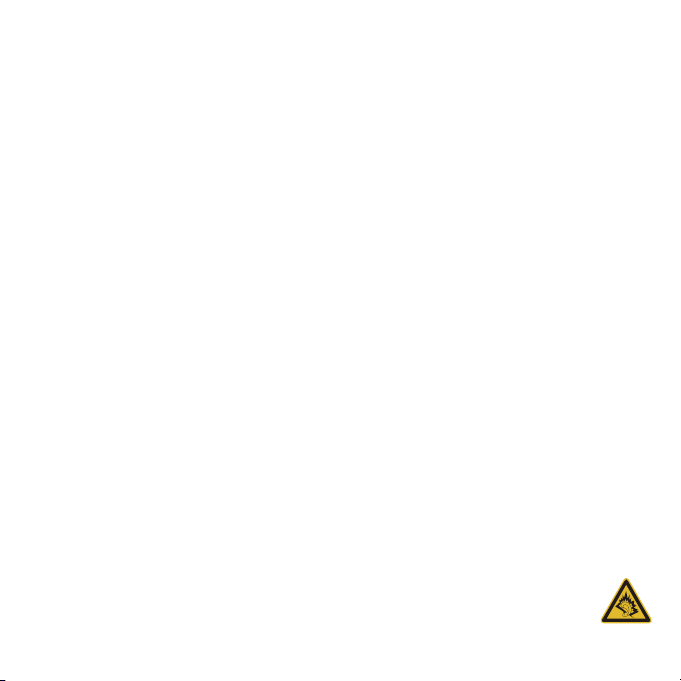
- Ak používate s výrobkom predlžovací kábel, uistite sa, že celková prúdová kapacita
zariadenia zapojeného do predlžovacieho kábla neprekračuje prúdovú kapacitu
predlžovacieho kábla. Uistite sa tiež, či celková kapacita všetkých výrobkov
zapojených do elektrickej zásuvky neprekračuje kapacitu poistky.
- Nepret’ažujte elektrickú zásuvku alebo viacnásobnú zásuvku tým, že do nej zapojíte
príliš veľa zariadení. Celkové zat’aženie systémom nesmie presiahnut’ 80%
menovitého výkonu prípojky. Ak používate viacnásobnú zásuvku, celkové zat’aženie
systémom nesmie presiahnut’ 80% jej menovitého výkonu.
- AC adaptér tohto výrobku je vybavený trojžilovým uzemneným konektorom.
Konektor napájania je určený len pre uzemnenú elektrickú zásuvku. Pred pripojením
AC adaptéra sa presvedčte, či je elektrická zásuvka správne uzemnená. Nezapájajte
konektor do neuzemnenej elektrickej zásuvky. Podrobnosti získate od svojho
elektrikára.
- Upozornenie! Uzemňovací kolík je bezpečnostná funkcia. Používanie
elektrickej zásuvky, ktorá nie je správne uzemnená, môže mat’ za následok
úder elektrickým prúdom a/alebo zranenie.
- Poznámka: Uzemňovací kolík tiež poskytuje dobrú ochranu pred nežiaducim
šumom produkovaným inými blízko umiestnenými elektrickými zariadeniami, ktoré
môžu rušit’ výkon tohto výrobku.
- Systém možno napájat’ rôznym napätím: 100 až 120 alebo 220 až 240 V AC.
Napájací kábel dodávaný spolu so zariadením spĺňa požiadavky na používanie v
krajine/regióne, kde bol systém zakúpený. Napájacie káble, ktoré sa majú použit’ v
iných krajinách/regiónoch, musia spĺňat’ požiadavky platné v danej krajine/regióne.
Ďalšie informácie o požiadavkách na napájacie káble vám poskytne autorizovaný
distribútor alebo poskytovateľ služieb.
Ochrana sluchu
- Upozornenie: Dlhodobé používanie slúchadiel do uší alebo slúchadiel
pri vysokej hlasitosti môže spôsobit’ trvalú stratu sluchu.
6 - Bezpečnost’ a pohodlie
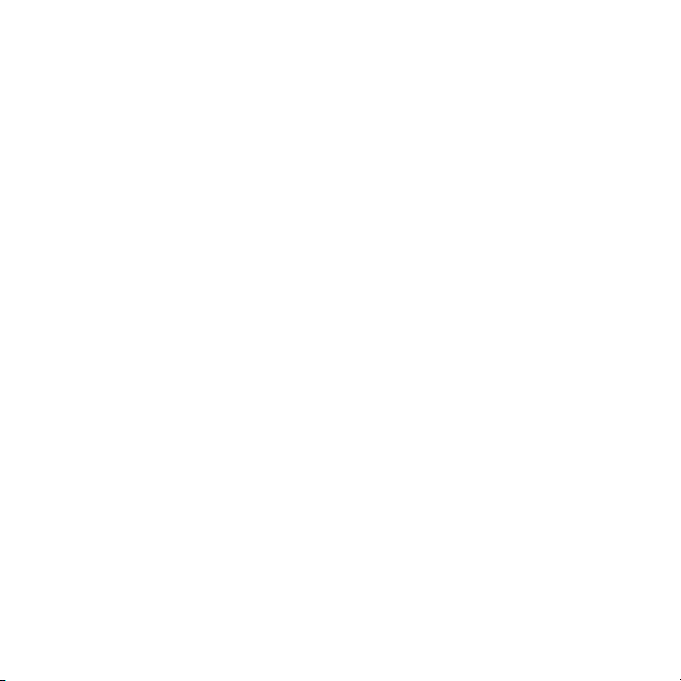
Z dôvodu ochrany sluchu dodržiavajte tieto pokyny.
- Hlasitost’ zvyšujte postupne, až kým nebudete počut’ zreteľne a pohodlne.
- Nezvyšujte úroveň hlasitosti po tom, čo sa vaše uši prispôsobia nastavenej hlasitosti.
- Nepočúvajte hudbu dlhodobo nahlas.
- Nezvyšujte úroveň hlasitosti kvôli prehlušeniu hlučného okolia.
- Ak nepočujete ľudí hovoriacich okolo vás, znížte hlasitost’.
Dodávané plastové karty
- Poznámka: Informácie v tejto časti nemusia platit’ pre váš počítač.
Počítač sa dodáva s plastovými kartami nainštalovanými v zásuvkách na karty. Ochranné
plastové karty chránia zásuvku pred prachom, kovovými predmetmi a inými časticami.
Plastové karty uschovajte pre prípad, že v zásuvkách nebudete mat’ žiadne karty.
Všeobecné
- Nepoužívajte tento výrobok v blízkosti vody.
- Neukladajte tento výrobok na nestabilné vozíky, stojany a stoly. Ak výrobok spadne,
môže sa vážne poškodit’.
- Sloty a otvory sú určené na vetranie, zabezpečujú spoľahlivú činnost’ výrobku a
chránia ho pred prehriatím. Tieto otvory nesmú byt’ zakrývané ani upchávané. Tieto
otvory nesmú byt’ nikdy zakryté položením výrobku na posteľ, pohovku, vankúš
alebo iný podobný mäkký povrch. Tento výrobok nesmie byt’ nikdy umiestnený v
blízkosti radiátora alebo žiariča tepla alebo do prostredia bez dostatočnej ventilácie.
- Nikdy nevkladajte žiadne predmety do výrobku cez sloty. Mohli by sa dotknút’ miest
s vysokým napätím alebo spôsobit’ skrat súčiastok, čo môže mat’ za následok požiar
alebo úraz elektrickým prúdom. Nikdy nelejte na výrobok ani žiadnu jeho čast’
kvapalinu.
- Z dôvodu ochrany pred poškodením vnútorných komponentov a vytečením batérie
neumiestňujte tento výrobok na vibrujúci povrch.
Bezpečnost’ a pohodlie - 7
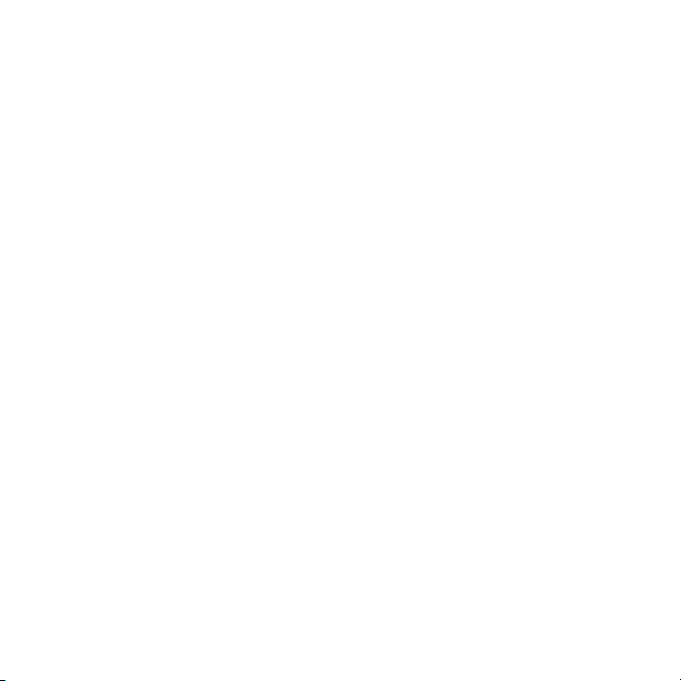
- Nikdy nepoužívajte výrobok pri športovaní, cvičení ani v žiadnom inom vibrujúcom
prostredí, ktoré by mohlo spôsobit’ skrat alebo poškodenie otáčavých zariadení,
pevného disku, optickej mechaniky alebo až ohrozenie zo strany lítiovej batérie.
- Spodná strana, časti okolo vetracích otvorov a siet’ový adaptér sa môžu zahrievat’.
Dbajte na to, aby ste sa nezranili – nedotýkajte sa ich pokožkou ani telom.
- Zariadenie a príslušenstvo k nemu môže obsahovat’ malé časti. Uschovávajte ho
mimo dosahu malých detí.
Oprava výrobku
Nepokúšajte sa opravit’ výrobok sami. Otváranie alebo odoberanie krytov môže spôsobit’
dotyk s miestom pod vysokým napätím alebo iné riziká. Všetky opravy prenechajte
kvalifikovanému servisnému personálu.
Odpojte výrobok z elektrickej zásuvky a nahláste opravu kvalifikovanému servisnému
personálu v týchto prípadoch:
- Napájací kábel je poškodený, odrezaný alebo polámaný.
- Došlo k poliatiu výrobku kvapalinou.
- Výrobok bol vystavený dažďu alebo vode.
- Došlo k pádu výrobku alebo bol jeho obal poškodený.
- Výkon výrobku sa značne zmenil, čo poukazuje na nutnost’ opravy.
- Výrobok pri dodržaní prevádzkových pokynov nepracuje správne.
- Poznámka: Nastavujte len tie ovládacie prvky, ktoré sú popísané v prevádzkových
pokynoch. Nesprávne nastavenie ostatných ovládacích prvkov môže spôsobit’
poškodenie a často si vyžaduje spoluprácu kvalifikovaného technika za účelom
uvedenia výrobku do normálneho stavu.
8 - Bezpečnost’ a pohodlie
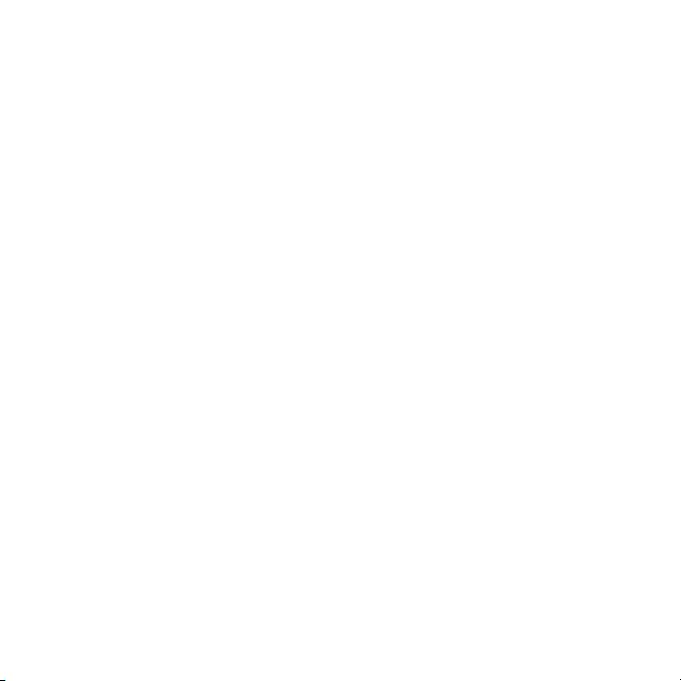
Pokyny na bezpečné používanie batérie
Počítač používa lítium-iónovú alebo lítium-polymérovú batériu. Nepoužívajte ho vo
vlhkom, mokrom a korozívnom prostredí. Nevkladajte, neukladajte ani nechávajte svoj
výrobok na zdroji tepla ani v jeho blízkosti, na mieste s vysokou teplotou, na priamom
slnečnom svetle, v mikrovlnnej rúre alebo pretlakovej nádobe a nevystavujte výrobok
teplotám vyšším ako 60°C (140°F). Pri nedodržaní týchto pokynov môže dôjst’ k úniku
kyseliny z batérie, prehrievaniu, výbuchu alebo vznieteniu, ktoré môžu spôsobit’ úraz
alebo poškodenie.
Batériu neprepichujte, neotvárajte ani ju nerozoberajte. Ak batéria vytečie a prídete do
styku s vytečenou kvapalinou, opláchnite sa dôkladne vodou a ihneď vyhľadajte lekársku
pomoc.
Z bezpečnostných dôvodov a kvôli predĺženiu výdrže batériu nenabíjajte pri teplotách
nižších ako 0°C (32°F) alebo vyšších ako 40°C (104°F).
Nová batéria dosiahne plný výkon až po dvoch alebo troch úplných cykloch nabitia a
vybitia. Batériu možno nabit’ a vybit’ niekoľko stokrát, ale časom sa batéria opotrebuje.
Keď sa prevádzkový čas výrazne skráti pod bežnú úroveň, obrát’te sa na kvalifikovaný
servisný personál. Používajte len schválené batérie. Batériu nabíjajte len nabíjačkou,
ktorá je schválená a určená pre toto zariadenie.
Nikdy nepoužívajte žiadnu poškodenú nabíjačku ani batériu.
Kapacita a výdrž batérie sa skrátia, ak batériu necháte na teplom alebo chladnom mieste,
napríklad v zatvorenom automobile v lete alebo v zime. Pokúste sa batériu nechávat’
v prostredí s teplotou od 15°C do 25°C (59°F až 77°F). Zariadenie s prehriatou alebo
chladnou batériou nemusí dočasne pracovat’ správne ani v prípade, že je batéria úplne
nabitá. Výkon batérie bude výrazne obmedzený najmä pri veľmi nízkych teplotách počas
mrazu.
Nevhadzujte batérie do ohňa, mohli by explodovat’. K výbuchu môže dôjst’ aj v prípade,
že je batéria poškodená. Použité batérie likvidujte v súlade s miestnymi predpismi. Ak je
to možné, recyklujte ich. Nevyhadzujte batérie spolu s domovým odpadom.
Bezpečnost’ a pohodlie - 9
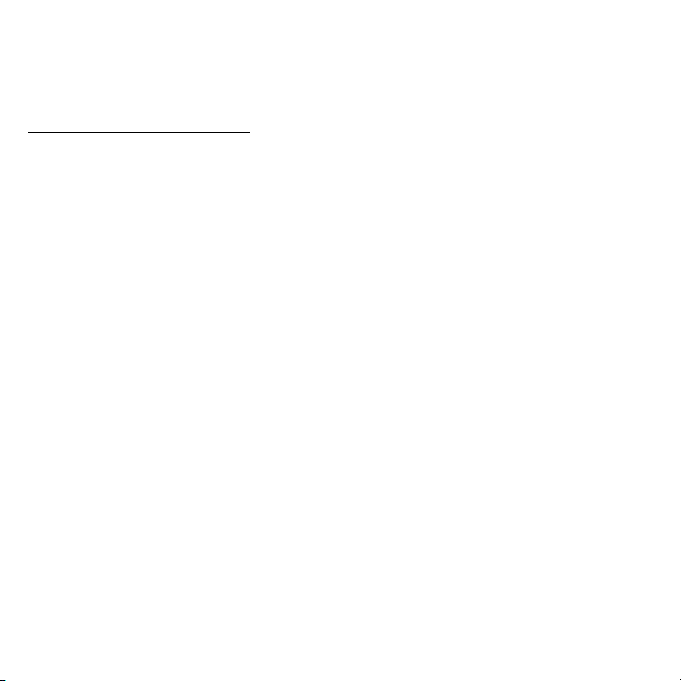
- Poznámka: Dokumenty k doprave batérií nájdete na www.acer.com
- Upozornenie! Pri nesprávnom zaobchádzaní s batériami hrozí ich výbuch. Je
zakázané rozoberat’ batérie a vhadzovat’ ich do ohňa. Ukladajte ich mimo
dosah detí. Použité batérie likvidujte podľa vašich miestnych predpisov.
Rušenie rádiových frekvencií
- Upozornenie! Z bezpečnostných dôvodov pri nasledujúcich podmienkach
vypnite všetky zariadenia s bezdrôtovým alebo rádiofrekvenčným prenosom.
Medzi takéto zariadenia patria: bezdrôtové siete LAN (WLAN), Bluetooth resp.
3G.
Nezabudnite dodržiavat’ špeciálne predpisy týkajúce sa niektorých oblastí a vždy vypnite
svoje zariadenie, keď je jeho používanie zakázané alebo vtedy, ak môže spôsobit’ rušenie
alebo hrozí nebezpečenstvo. Zariadenie používajte len v jeho bežných prevádzkových
polohách. Toto zariadenie pri štandardnom používaní a vtedy, ak je anténa, ktorou je
vybavené, umiestnené vo vzdialenosti najmenej 1,5 cm od tela, spĺňa predpisy týkajúce
sa vystavenia účinkom rádiofrekvenčného žiarenia. Zariadenie sa nesmie dotýkat’
žiadneho kovu a musí byt’ umiestnené vo vyššie uvedenej vzdialenosti od tela. Aby bolo
prenášanie súborov a správ úspešné, zariadenie vyžaduje pripojenie k sieti v dobrej
kvalite. V určitých prípadoch môže prebiehat’ prenos súborov alebo správ s oneskorením
až do doby, kým bude takéto pripojenie k dispozícii. Skontrolujte, či sú hore uvedené
pokyny k odstupu dodržiavané, kým nebude prenos dokončený. Časti zariadenia sú
magnetické. Kovové materiály môžu byt’ prit’ahované k zariadeniu. Osoby so sluchovými
pomôckami by nemali držat’ zariadenie blízko ucha so sluchovou pomôckou.
Neumiestňujte blízko zariadenia kreditné karty ani iné magnetické úložné médiá, pretože
informácie na nich uložené môžu byt’ vymazané.
10 - Bezpečnost’ a pohodlie
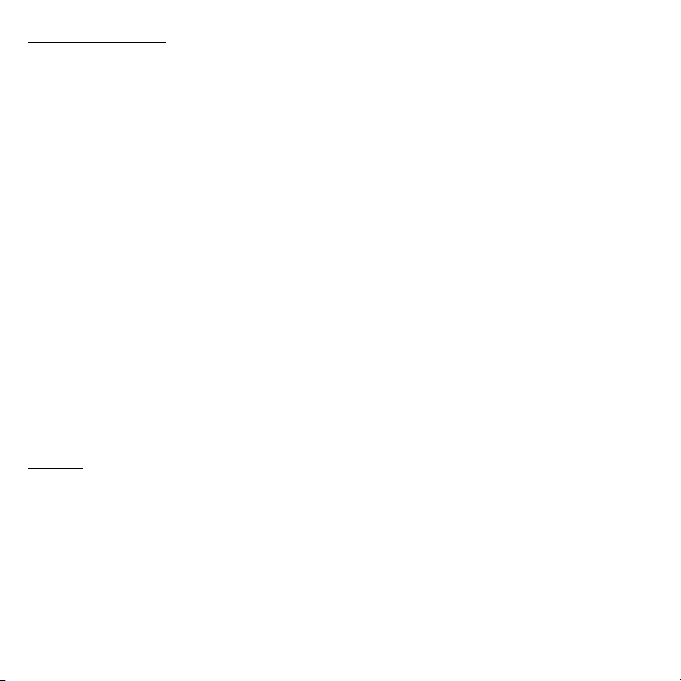
Lekárske prístroje
Používanie akýchkoľvek zariadení vysielajúcich rádiové signály, vrátane mobilných
telefónov, môže rušit’ fungovanie nedostatočne tienených lekárskych prístrojov. Ak máte
nejaké otázky, obrát’te sa na lekára alebo na výrobcu lekárskeho prístroja so žiadost’ou
o informácie, či je lekársky prístroj dostatočne chránený pre externou rádiofrekvenčnou
energiou. Ak sa nachádzate v nejakom zdravotníckom zariadení, kde to predpisy
zakazujú, vypnite svoje zariadenie. Nemocnice alebo zdravotnícke zariadenia môžu
používat’ prístroje, ktoré môžu byt’ citlivé na vonkajší prenos VF.
Kardiostimulátory. Výrobcovia kardiostimulátorov odporúčajú v záujme ochrany pred
možným rušením kardiostimulátora, aby bola vzdialenost’ medzi bezdrôtovými
zariadeniami a kardiostimulátorom minimálne 15,3 cm (6 palcov). Tieto odporúčania sú v
súlade s nezávislým výskumom a odporúčaniami Výskumu bezdrôtovej technológie
(Wireless Technology Research). Osoby s kardiostimulátorom musia dodržiavat’
nasledujúce pokyny:
- Držte zariadenie vždy vo vzdialenosti najmenej 15,3 cm (6 palcov) od
kardiostimulátora.
- Neprenášajte zapnuté zariadenie blízko kardiostimulátora.
Ak máte podozrenie na nejaké rušenie, vypnite zariadenie a premiestnite ho.
Sluchové pomôcky. Niektoré digitálne bezdrôtové zariadenia môžu rušit’ sluchové
pomôcky. Ak dôjde k rušeniu, obrát’te sa na svojho poskytovateľa služby.
Voz idlá
Rádiofrekvenčné signály môžu ovplyvňovat’ nesprávne nainštalované alebo
nedostatočne tienené elektronické systémy v motorových vozidlách, napríklad
elektronické vstrekovacie palivové systémy, elektronické protišmykové (protiblokovacie)
brzdové systémy, elektronické systémy ovládania rýchlosti a systémy airbag. Ak
potrebujete ďalšie informácie, obrát’te sa na výrobcu vozidla alebo iného doplnkového
vybavenia (alebo na jeho zástupcov). Opravovat’ alebo inštalovat’ zariadenie do vozidla
môže len kvalifikovaný personál. Nesprávna inštalácia alebo oprava môžu byt’
nebezpečné a spôsobit’ neplatnost’ záruky na zariadenie. Pravidelne kontrolujte, či sú
Bezpečnost’ a pohodlie - 11
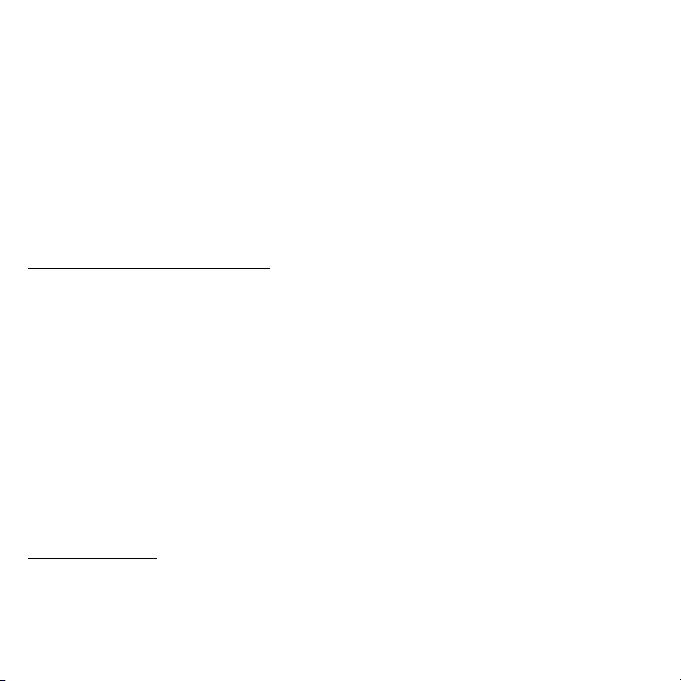
všetky bezdrôtové zariadenia vo vozidle nainštalované správne a funkčné. Neuskladňujte
ani nedržte v blízkosti zariadenia, jeho súčastí a doplnkov žiadne horľavé kvapaliny, plyny
ani žiadne výbušné materiály. Nezabudnite, že vo vozidlách vybavených systémom
airbag sa môže pod vplyvom veľkého tlaku airbag nafúknut’. Neumiestňujte do blízkosti
airbagu ani do priestoru nafúknutia airbagu žiadne predmety, vrátane nainštalovaných
alebo prenosných bezdrôtových zariadení. Ak je bezdrôtové zariadenie určené na
používanie vo vozidle nesprávne nainštalované a airbag sa nafúkne, môže dôjst’ k
vážnemu úrazu. Používanie zariadenia počas letu v lietadle je zakázané. Pred nástupom
na palubu lietadla vypnite zariadenie. Používanie bezdrôtových zariadení v lietadle môže
byt’ prevádzke lietadla nebezpečné, ruší bezdrôtovú telefónnu siet’ a môže byt’
nezákonné.
Potenciálne výbušné prostredie
Keď sa nachádzate v oblasti s potenciálne výbušnou atmosférou, vypnite svoje
zariadenie a dodržiavajte všetky značky a pokyny. Medzi potenciálne výbušné atmosféry
patria oblasti, kde sa odporúča vypnút’ motor vozidla. Rádiové vlny môžu v takomto
prostredí spôsobit’ výbuch alebo požiar, ktoré môžu mat’ za následok poškodenie zdravia
alebo dokonca smrt’. Vypnite svoj prenosný počítač v blízkosti čerpacích staníc.
Dodržiavajte obmedzenia používania rádiových zariadení v skladoch paliva, chemických
továrňach alebo tam, kde dochádza k odstreľovacím prácam. Oblasti s potenciálne
výbušnou atmosférou sú často (avšak nie vždy) jasne označené. Patria sem podpalubia
na člnoch, zariadenia na prepravu alebo skladovanie chemických látok, vozidlá jazdiace
na skvapalnený plyn (napríklad propán-bután) a oblasti, kde vzduch obsahuje chemikálie
alebo častice, ako sú zrnká, prach alebo kovové častice. Nezapínajte počítač na
miestach, kde je zakázané používanie bezdrôtových telefónov, alebo tam, kde môže
spôsobovat’ rušenie alebo predstavovat’ nebezpečenstvo.
Tiesňové volanie
- Upozornenie: Pomocou tohto zariadenia nemožno uskutočňovat’ tiesňové
volania. Ak chcete volat’ tiesňovú linku, musíte volit’ číslo pomocou
mobilného telefónu alebo iného telefónneho hlasového systému.
12 - Bezpečnost’ a pohodlie
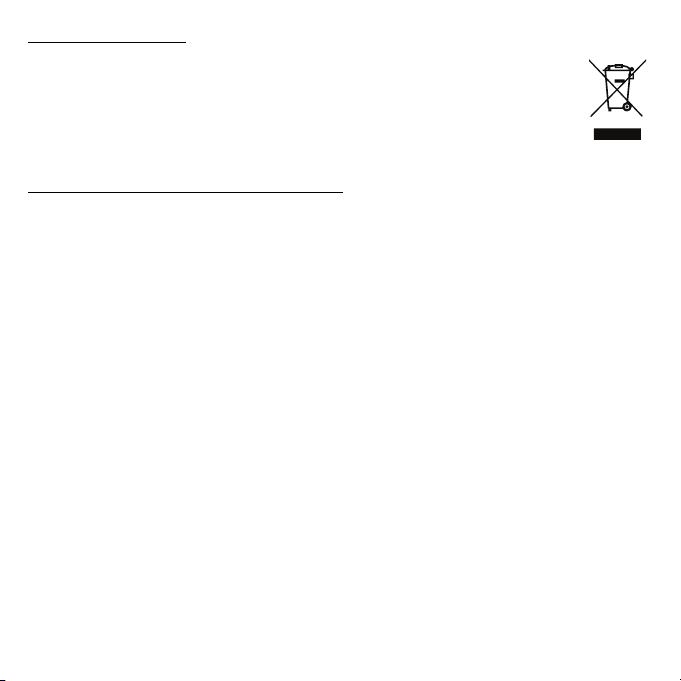
Pokyny na likvidáciu
Po vyradení z prevádzky toto elektronické zariadenie nezahadzujte do
odpadu. V záujme minimalizovania dopadov na životné prostredie a jeho
ochrany prosím recyklujte. Bližšie informácie o predpisoch na likvidáciu
elektrických a elektronických zariadení (Waste from Electrical and Electronics
Equipment – WEEE) nájdete na www.acer-group.com/public/
Sustainability/sustainability01.htm
Tipy a informácie o pohodlnom používaní
Užívatelia počítačov sa môžu pri ich dlhotrvajúcom používaní st’ažovat’ na namáhanie
zraku a bolesti hlavy. Užívatelia sú tiež pri mnohohodinovej práci pred počítačom
vystavený riziku fyzickej ujmy. Dlhé pracovné periódy, zlé držanie tela, zlé pracovné
návyky, stres, neprimerané pracovné podmienky, zdravie osoby a iné faktory môžu
významne zvýšit’ riziko fyzickej ujmy.
Nesprávne používanie počítača môže viest’ k syndrómu karpálneho tunela, zápalom
šliach, zápalom šľachovej pošvy. Na rukách, zápästiach, pažiach, ramenách, šiji alebo na
chrbtici sa môžu objavit’ nasledovné symptómy:
- znížená citlivost’, pocit pálenia alebo brnenia
- bolestivost’ alebo citlivost’ na dotyk
- bolesti, opuchliny alebo búšenie
- stuhnutie alebo napätie
- pocit chladu alebo slabost’
Ak máte tieto príznaky alebo nejaké iné opakujúce sa alebo pretrvávajúce t’ažkosti
a/alebo bolesti týkajúce sa používania počítača, konzultujte ich ihneď so svojim lekárom
a informujte oddelenie bezpečnosti a zdravia vašej spoločnosti.
V nasledujúcej časti nájdete niekoľko tipov na pohodlnejšie používanie počítača.
Bezpečnost’ a pohodlie - 13
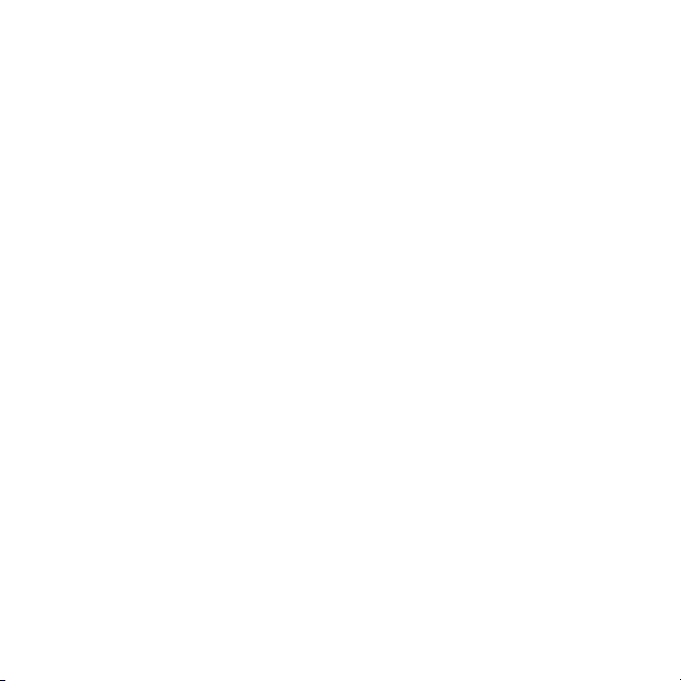
Nájdite si svoje pohodlné miesto
Vyhľadajte si svoje pohodlné miesto nastavením uhla monitora, používajte oporu na nohy
alebo si prispôsobte výšku sedenia tak, aby ste dosiahli maximálne pohodlie. Dodržte
nasledovné tipy:
- vyhýbajte sa príliš dlhému zotrvaniu v jednej pevnej polohe.
- nehrbte sa a/alebo nezakláňajte dozadu.
- aby ste odstránili stuhnutie svalov na nohách, pravidelne vstaňte a prejdite sa.
- doprajte svojej šiji a chrbtici krátke prestávky.
- vyhnite sa napínaniu svalov alebo krčeniu ramien.
- nainštalujte si správne externú obrazovku, klávesnicu a myš tak, aby pohodlne na
dosah.
- ak pozeráte častejšie na monitor než do dokumentov, umiestnite obrazovku v strede
stola a minimalizujte tak namáhanie šije.
Dbajte na svoj zrak
Mnohohodinové pozeranie, nesprávne unavujúce okuliare alebo kontaktné šošovky,
odlesk, nadmerné osvetlenie miestnosti, zle zaostrené obrazovky, veľmi malé typy písma
a obrazovka s nízkym kontrastom môže vaše oči unavovat’. V nasledujúcej časti nájdete
odporúčania, ako redukovat’ namáhanie očí.
Oči
- Doprajte svojim očiam častejšie oddych.
- Pravidelne sa očami pozrite mimo monitora a zaostrite na vzdialenejší bod.
- Častejšie žmurkanie očí pomáha pred ich vysúšaním.
Obrazovka
- Udržiavajte obrazovku vyčistenú.
- Hlavu držte vyššie než je horný okraj obrazovky, tak aby oči smerovali pri pozeraní
na stred obrazovky smerom nadol.
- Nastavte jas a/alebo kontrast obrazovky na úroveň pohodlnú z hľadiska vylepšenej
čitateľnosti textu a jasnosti grafiky.
14 - Bezpečnost’ a pohodlie
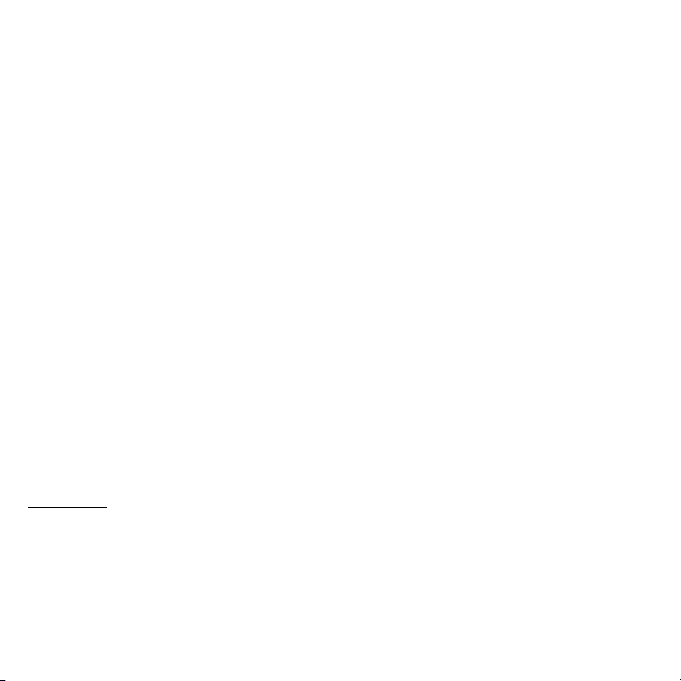
- Eliminujte odlesk a odrazy:
vhodným umiestnením obrazovky vzhľadom k oknu alebo inému zdroju svetla,
minimalizujte osvetlenie miestnosti pomocou závesov, roliet a žalúzií,
používajte pracovnú lampu,
zmeňte uhol pohľadu na obrazovku,
používajte filter na redukciu odlesku,
používajte tienidlo obrazovky, napríklad kus lepenky predlžujúci vrchný okraj
obrazovky.
- Nenastavujte svoju obrazovku do nevhodného uhla pohľadu.
- Vyhnite sa dlhodobému pozeraniu na veľmi jasné zdroje svetla.
Vypestujte si dobré pracovné návyky
Aby bolo používanie počítača viac upokojujúce a produktívnejšie, vypestujte si
nasledovné pracovné návyky.
- Doprajte si častejšie a pravidelne krátke prestávky.
- Urobte niekoľko strečingových cvičení.
- Ak je to možné, častejšie sa nadýchajte čistého vzduchu.
- Pravidelne cvičte a udržiavajte svoje telo zdravé.
- Upozornenie! Neodporúčame vám používat’ počítač na pohovke alebo v
posteli. Ak to nie je nevyhnutné, pracujte len v krátkych časových intervaloch,
pravidelne si doprajte prestávku a strečingové cvičenia.
- Poznámka: Ďalšie informácie nájdete v časti "Predpisy a poznámky o
bezpečnosti" na strane 89.
Prostredie
Tep lot a:
- Prevádzková: 5°C až 35°C
- Mimoprevádzková: -20°C až 65°C
Vlhkosť (nekondenzačná):
- Prevádzková: 20% až 80%
- Mimoprevádzková: 20% až 80%
Bezpečnost’ a pohodlie - 15
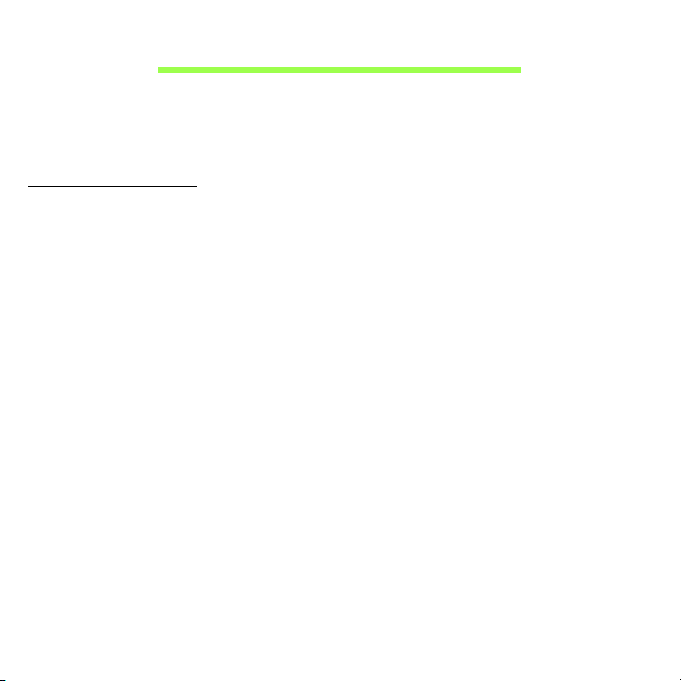
Hneď na úvod
Radi by sme vám poďakovali za rozvoj prenosných počítačov Acer – vašej
voľby pre svoje mobilné počítačové potreby.
Vaše príručky
Aby sme vám pomohli s používaním prenosného počítača Acer, vytvorili
sme pre vás sadu príručiek:
V prvom rade plagát nastavenia, ktorý vám pomôže začat’ s nastavením
počítača.
Obsahom dokumentu Stručná príručka sú základné funkcie a vlastnosti
vášho nového počítača. Informácie o tom, ako vám počítač pomôže byt’
produktívnejší, nájdete v dokumente Používateľská príručka. Táto
príručka obsahuje podrobné informácie o systémových programoch,
oprave dát, možnostiach rozšírenia a riešenie problémov. Okrem toho
obsahuje všeobecné predpisy a bezpečnostné oznámenia pre váš
prenosný počítač. Je k dispozícii na pracovnej ploche. Dvakrát kliknite na
ikonu Pomocník a v ponuke, ktorá sa otvorí, kliknite na položku
Používateľská príručka.
16 - Hneď na úvod
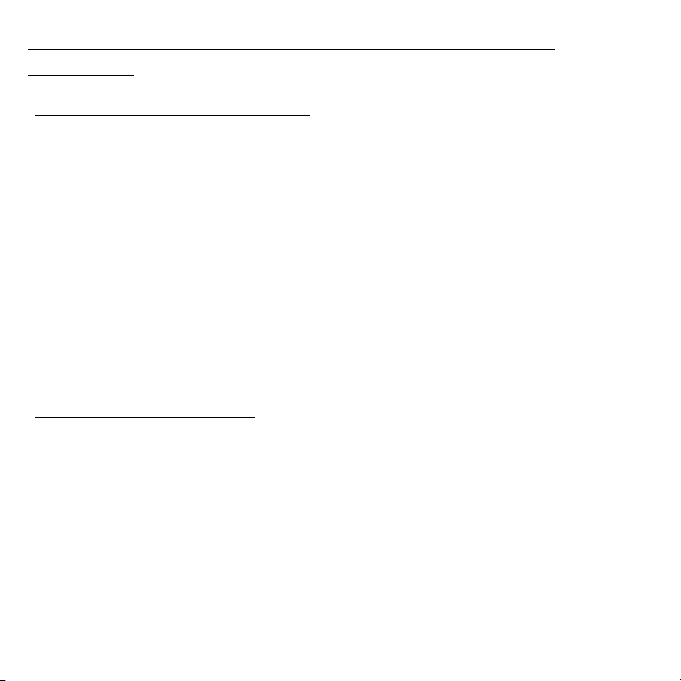
Základy starostlivosti a tipy na používanie
počítača
Zapnutie a vypnutie počítača
Ak chcete počítač vypnút’, použite jeden z týchto spôsobov:
• Použite príkaz Vypnút’ systému Windows: Stlačte kláves Windows +
<C>, kliknite na Nastavenie > Napájanie, potom kliknite na Vypnúť.
Ak potrebujete na chvíľu vypnút’ počítač, ale nechcete ho vypnút’ úplne,
môžete ho stlačením tlačidla Zapnút’/vypnút’ uviest’ do režimu dlhodobého
spánku.
Poznámka: Ak nie je možné počítač vypnút’ bežným spôsobom,
stlačte a podržte tlačidlo napájania dlhšie ako štyri sekundy. Keď
vypnete počítač a chcete ho znova zapnút’, počkajte najmenej dve
sekundy pre jeho opätovným zapnutím.
Starostlivost’ o počítač
Počítač vám bude slúžit’ tak dobre, ako sa budete o neho starat’.
• Nevystavujte počítač priamemu slnečnému svetlu. Neumiestňujte ho do
blízkosti zdrojov tepla, napríklad radiátorov.
• Nevystavujte počítač teplotám nižším než 0°C (32°F) alebo vyšším ako
50°C (122°F).
• Vyvarujte sa pôsobeniu magnetických polí na počítač.
• Nevystavujte počítač pôsobeniu dažďa alebo vlhka.
• Nelejte na počítač vodu alebo inú kvapalinu.
Hneď na úvod - 17
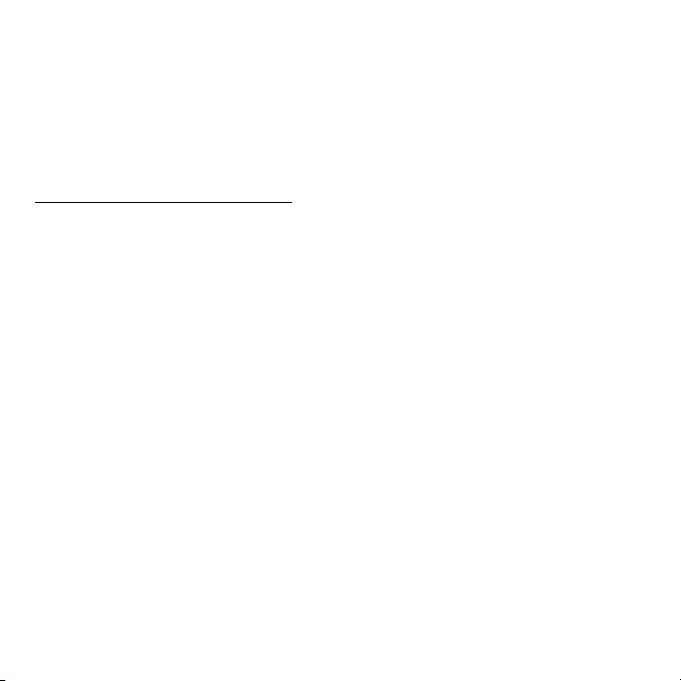
•Chráňte počítač pred silným otrasom a vibráciou.
• Nevystavujte počítač pôsobeniu prachu a špiny.
• Nikdy neumiestňujte žiadne predmety na počítač.
• Obrazovku počítača zatvárajte opatrne.
• Nikdy neumiestňujte počítač na nerovné plochy.
Starostlivost’ o AC adaptér
Tu je niekoľko rád k starostlivosti o AC adaptér:
• Nezapájajte adaptér do žiadneho iného zariadenia.
• Nestúpajte na kábel napájania ani na neho neumiestňujte žiadne t’ažké
predmety. Kábel napájania a ostatné káble umiestňujte tak, aby nikomu
neprekážali.
• Pri odpájaní napájacieho kábla ho nat’ahajte za kábel, ale za zástrčku.
• Ak používate predlžovací kábel, celková prúdová kapacita pripojeného
zariadenia by nemala prekročit’ prúdovú kapacitu kábla. Taktiež celková
kapacita všetkých zariadení zapojených do elektrickej zásuvky nesmie
prekročit’ kapacitu poistky.
18 - Hneď na úvod
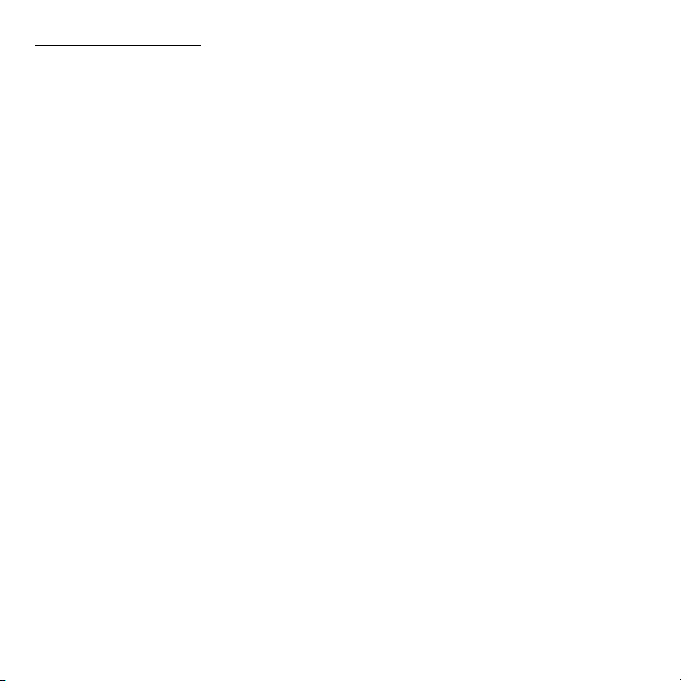
Čistenie a údržba
Keď čistíte počítač, postupujte nasledovne:
1. Vypnite počítač.
2. Odpojte siet’ový adaptér.
3. Používajte mäkkú navlhčenú tkaninu. Nepoužívajte tekuté ani
aerosólové čistiace prostriedky.
Ak sa prihodí jedna z týchto vecí:
•Počítač spadol alebo bol poškodený.
•Počítač nepracuje obvyklým spôsobom.
Pozrite "Často kladené otázky" na strane 53.
Hneď na úvod - 19
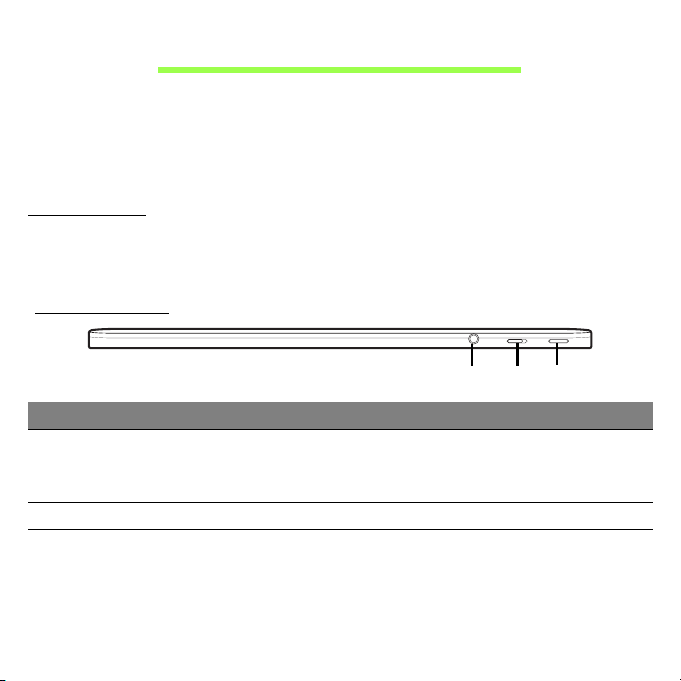
Prehliadka Acer tablet PC
Po nastavení počítača podľa letáku o nastavení nám dovoľte, aby sme
vás zoznámili s vaším počítačom Acer.
Informácie môžete do počítača zadávať pomocou dotykovej obrazovky.
Tablet PC
Tabletový počítač sa skladá z dvoch súčastí: tabletu a voliteľného doku
klávesnice. Nasledujúce obrázky znázorňujú obidve tieto súčasti.
Pohľad zhora
1
Č. Položka Popis
Konektor na
1
slúchadlá/
re
produktor
2 Prepínač zámku Uzamknutie orientácie obrazovky.
20 - Prehliadka Acer tablet PC
Pripojenie zvukových zariadení
(napr. reproduktorov, slúchadiel) alebo
slúchadlovej súpravy s mikrofónom.
2
3
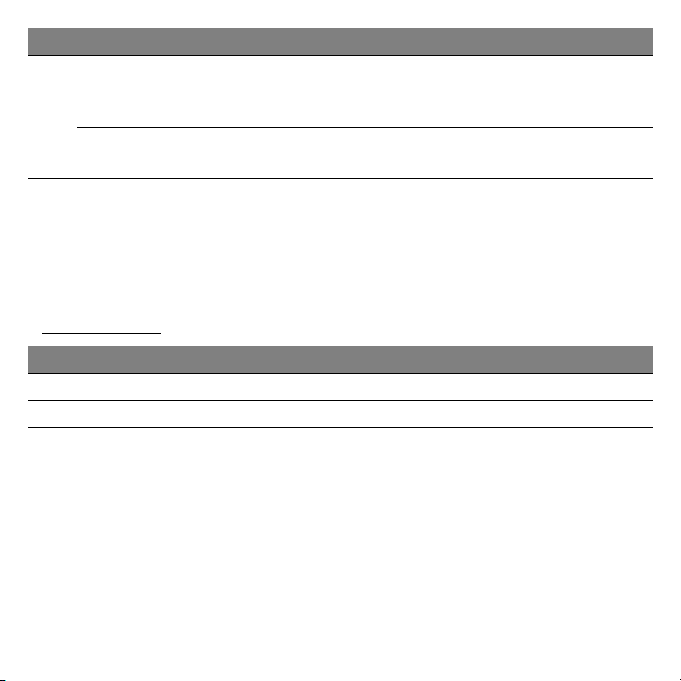
Č. Položka Popis
Tlačidlo Zapnúť/
ypnúť
V
3
LED kontrolka
batérie
Stlačením zapne
uvediete tablet do Režimu spánku. Stlačením a
podržaním tohto tlačidla tablet vypnete.
Signalizuje stav napájania tabletu.
te tablet; opätovným stlačením
Poznámka: Orientácia obrazovky môže byť pevná, keď sú v činnosti
aplikácie určené pre konkrétnu orientáciu. Patria medzi ne hry a
ďalšie celoobrazovkové aplikácie.
Pri uskutočňovaní videohovorov by ste mali tablet vždy držať v
orientácii na šírku.
LED kontrolky
Farba LED Stav Popis
Modrá Svieti Počít
Jantárová Svieti Počít
ač je úplne nabitý a zapojený.
ač sa nabíja a je zapojený.
Prehliadka Acer tablet PC - 21
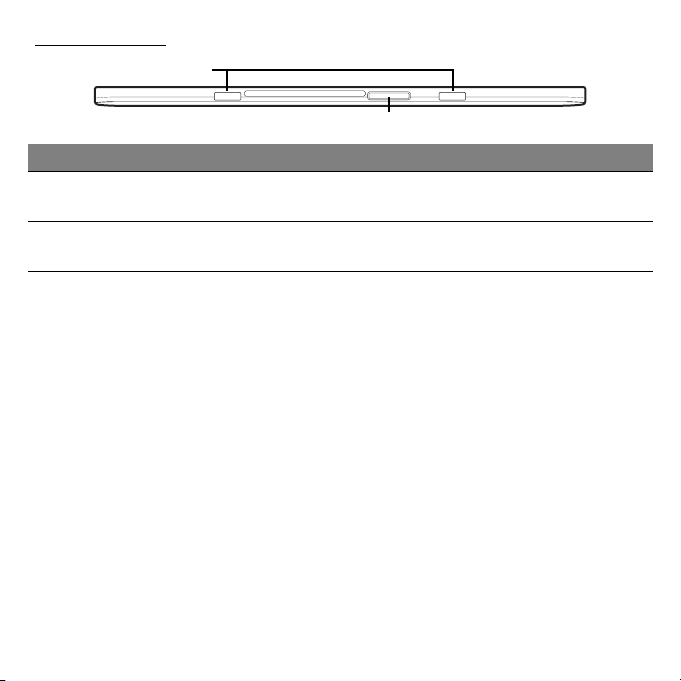
Pohľad zdola
1
Č. Položka Popis
Zásuvka pre dok
1
klávesnic
Konektor doku/vstupu
2
jednosmerného napätia
e
Slúži na pripojenie doku klávesnice.
Slúži na pripojenie AC adaptéra alebo doku
klávesnice.
2
22 - Prehliadka Acer tablet PC
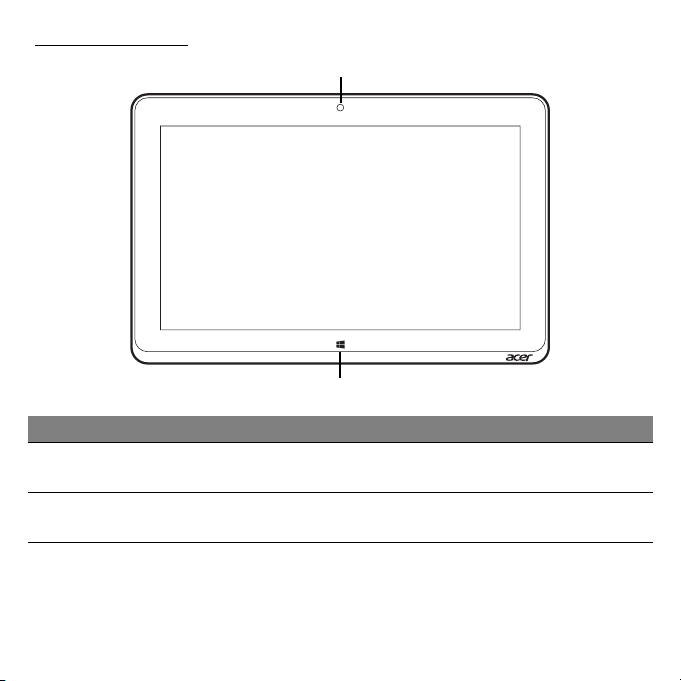
Pohľad spredu
Č. Položka Popis
Zabudovaná
1
webkamera
Kláves
2
Windows
Webová kamera na video komunikáciu.
Jedným stlačením sa otvára ponuka Št
1
2
art.
Prehliadka Acer tablet PC - 23

Pohľad zozadu
1 2 3
4
Č. Položka Popis
1 Blesk LED blesk pre fotoaparát.
2 Kontrolka kamery Svieti, keď je kame
3 Fotoaparát
4 NFC (voliteľné)
8-megapixlový fotoaparát na snímanie vo
vysokom rozl
Oblasť kont
Nie je k dispozícii na všetkých modeloch.
aktu NFC.
ra aktívna.
íšení.
24 - Prehliadka Acer tablet PC
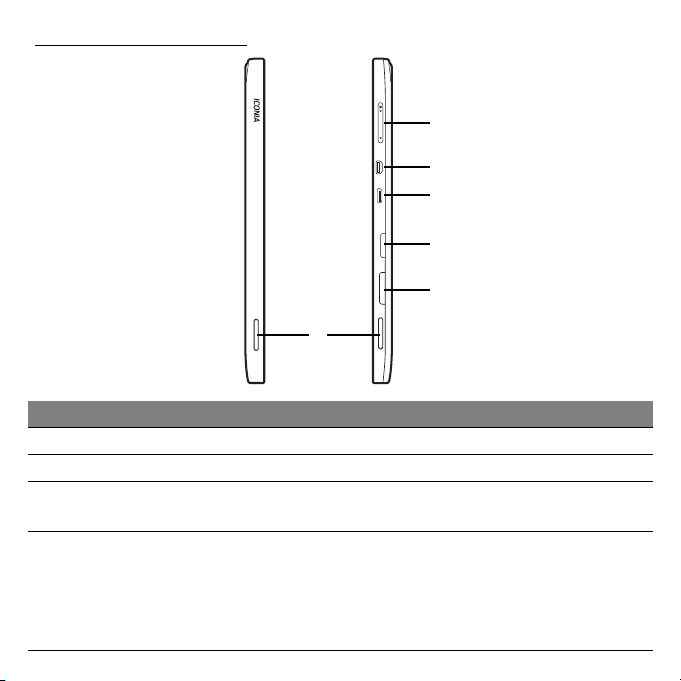
Pohľad zľava/sprava
2
3
4
5
6
1
Č. Položka Popis
1 Reproduktory Poskytujú výstup stereo zvuku.
2 Tlačidlo hlasitosti Stlačením zvyšujete alebo znižujete hlasitosť.
3 Port Micro HDMI
Konektor Micro
4
USB
Podporuje pripojenia digitálneho videa s
vysokým rozlíšením.
Pripojenie zariadení USB.
Na pripojenie USB zariadení je potrebný adaptér
Micro
USB – USB.
Keď používate port USB, od
napájací adaptér.
porúča sa zapojiť
Prehliadka Acer tablet PC - 25
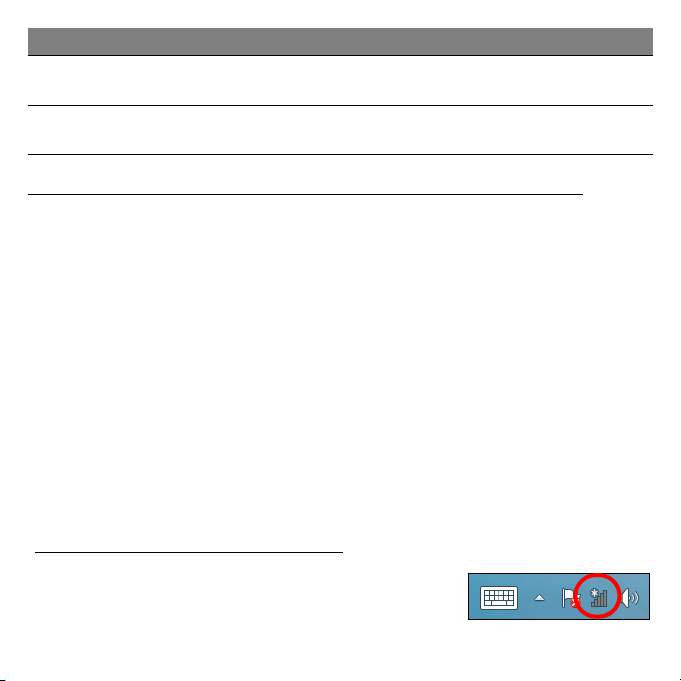
Č. Položka Popis
Zásuvka na kartu
5
microSD
Zásuvka na kartu
6
SIM*
Do tejto zásuvky vložte kartu microSD.
Do tejto zásuvky vložte kartu SIM.
* – len pre vybrané modely.
Inštalácia karty SIM (len pre vybrané modely)
Niektoré počítače sú vybavené zásuvkou na kartu SIM slúžiacu na
pripojenie k Internetu. Ak chcete naplno využiť možnosti Internetu na
počítači, mali by ste pred jeho zapnutím nainštalovať kartu SIM s dátovou
tarifou.
1. Skontrolujte, či je počítač vypnutý.
2. Vložte kartu SIM. Keď sa úplne zasunie, karta SIM zacvakne na mieste.
3. Zapnite počítač.
Poznámka:
kartu.
Upozornenie: Pred inštaláciou alebo vytiahnutím karty SIM je
potrebné vypnúť počítač. Ak bude zapnutý, mohlo by dôjsť k
poškodeniu karty alebo počítača.
Používanie sieťového pripojenia
Otvorte pracovnú plochu a na paneli úloh klepnite
na ikonu siete.
Uistite sa, či je karta SIM úplne vložená do zásuvky na
26 - Prehliadka Acer tablet PC
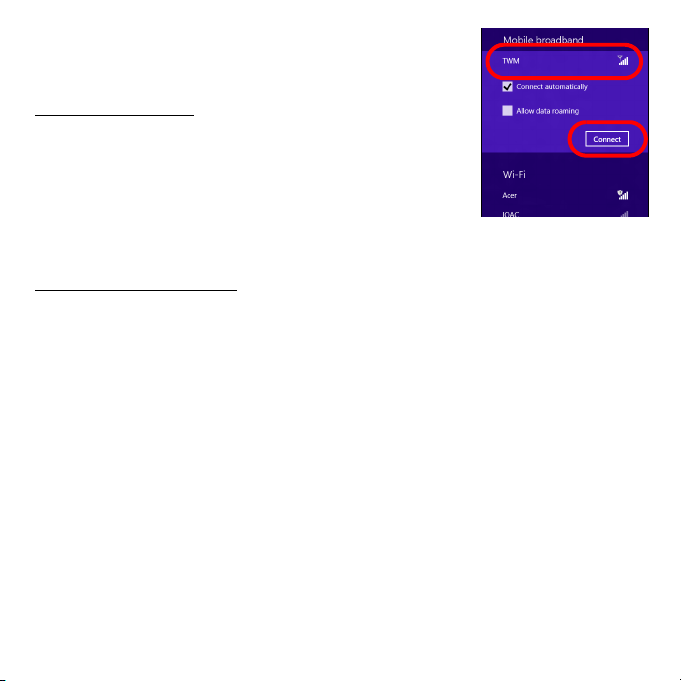
V zozname sietí vyberte svoje dátové pripojenie.
Vyberte položku Pripojiť a potom Ďalej.
Zámok karty SIM
Počítač môže byť vybavený zámkom karty SIM, to
znamená, že môžete použiť len kartu SIM vášho
sieťového operátora.
Ak potrebujete zrušiť zámok karty SIM, obráťte sa
na poskytovateľa siete.
Vytiahnutie karty SIM
1. Skontrolujte, či je počítač vypnutý.
2. Zatlačte kartu SIM do zásuvky a potom ju opatrne vytiahnite. Karta SIM
sa vysunie zo zásuvky.
Prehliadka Acer tablet PC - 27

Pripojte tablet k doku pre klávesnicu
Dok pre klávesnicu je voliteľné príslušenstvo.
Zarovnajte tablet podľa konektora doku a dvoch kolíkov na doku
klávesnice. Zatlačte tablet, kým zaisťovacia západka nezacvakne na
svojom mieste.
Zaistenie tabletu k doku pre klávesnicu
Umiestnite tablet do doku, kým nezačujete zacvaknutie na mieste.
Poznámka: Ak chcete odpojiť tablet od doku klávesnice, stlačte
západku na ľavej strane a nadvihnite tablet.
28 - Prehliadka Acer tablet PC
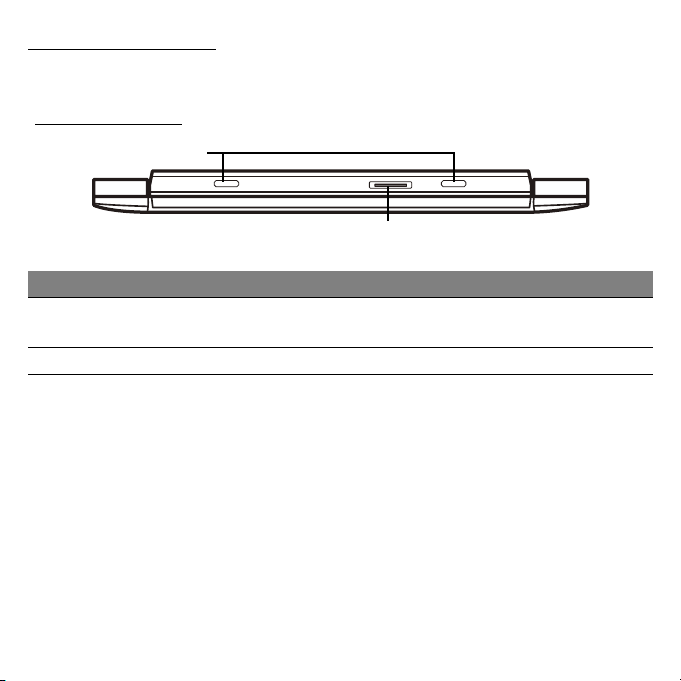
Dok klávesnice
Nasledujúce ilustrácie znázorňujú voliteľný dok pre klávesnicu.
Pohľad spredu
1
2
Č. Položka Popis
Kolík pre dok
1
k
lávesnice
2 Konektor doku Pripojenie ku konektoru doku na tablete.
Zaisťuje t
ablet do doku.
Prehliadka Acer tablet PC - 29
